Ghost Control을 사용하여 반복적 인 시스템 작업 자동화
당신이 나와 같이 많은 시간을 보낸다면컴퓨터 앞에는 매일 반복적이고 지루한 작업이있을 수 있습니다. 자동화 할 수 있다면 좋지 않을까요? 최근에이를 수행하는 도구 인 Ghost Control을 발견했습니다.

우리는 일반적으로 프리웨어 소프트웨어 및 서비스에 중점을 두지 만,이를 보여줄만큼 Ghost Control을 사용하는 것을 좋아합니다.
쉐어웨어이므로 무료가 아닙니다. 35 달러이지만 다운로드 페이지에서 무료 평가판이 제공됩니다.
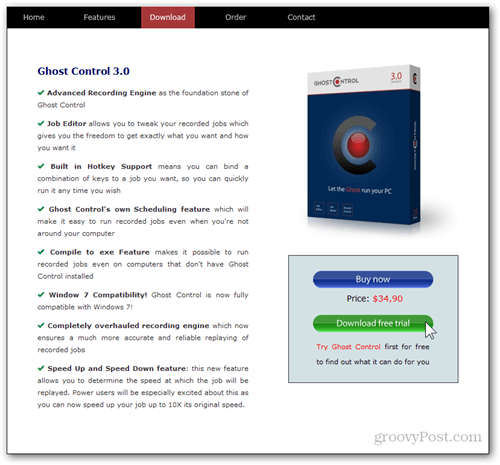
Ghost Control의 인터페이스는 가장 간단한 인터페이스 중 하나입니다나는 본 적이. 창 상단에는 5 개의 기본 화면으로 연결되는 큰 버튼이 있습니다. 각각은 잘 문서화되어 있으므로 빠르게 시작할 수 있습니다.
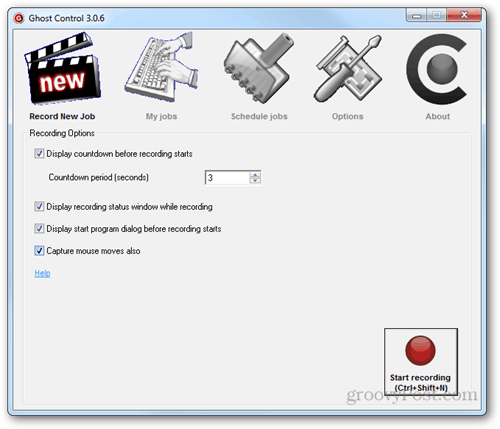
Ghost Control에서 내가 가장 좋아하는 기능은내장 된 작업 편집기로 이미 작성된 작업을 편집하는 기능. 한 동작을 다른 동작으로 쉽게 바꿀 수있을뿐만 아니라 각 동작이 기록 된 방식을 볼 수 있습니다.
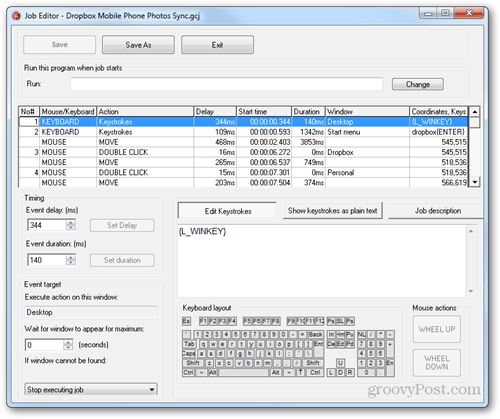
다른 유용한 기능으로는 작업을 .exe 파일로 저장, 작업 수행 속도 향상 및 작업을 예약하고 주어진 시간에 자동으로 실행하는 기능이 있습니다.
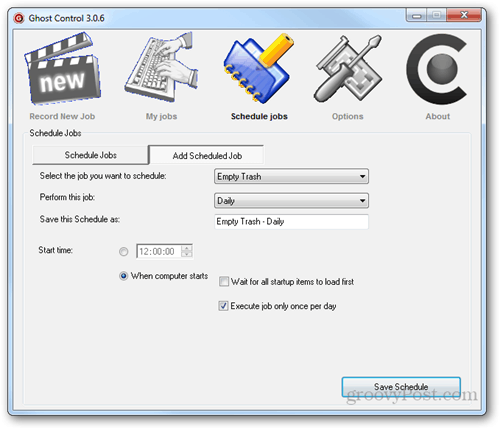
작업 기록을 시작하려면 첫 번째 탭 (새 작업 기록)으로 이동하여 빨간색 기록 시작 버튼을 클릭하거나 키보드 단축키 Ctrl + Shift + N을 사용하십시오.
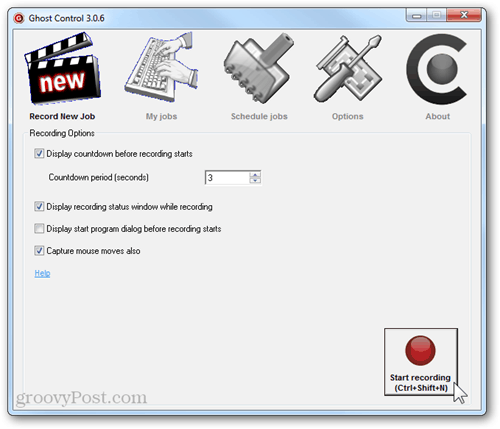
녹음이 시작되기 전에 준비 할 시간이 있도록 작은 카운트 다운이 나타납니다. 기본 시간은 5 초이지만 5가 약간 길다는 것을 알기 때문에 내 것을 3으로 변경했습니다.
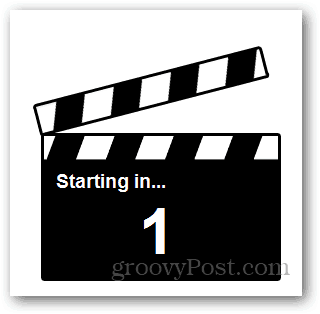
녹음이 시작되면 마우스 및 키보드 동작이 녹음되고 있음을 알리는 작은 팝업 창이 나타납니다.
노트 : 무료 평가판은 자동화 작업을 최대 30 초로 제한합니다.
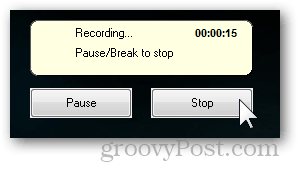
작업이 끝나면 중지 버튼을 클릭하십시오. 그런 다음 작업 이름과 설명을 제공하십시오. 이 자동화 된 작업에 쉽게 액세스 할 수 있도록 바탕 화면에 바로 가기를 만들려면 확인란을 선택하십시오.
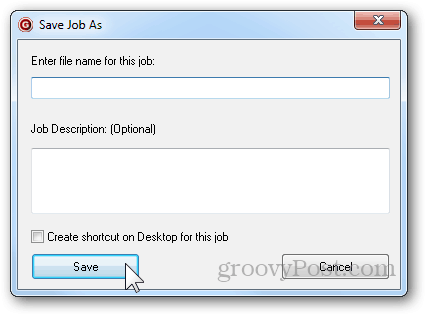
할 수있는 몇 가지 다른 일이 있습니다작업을 수행하기 전에. 속도를 높이거나 낮추고 작업을 반복할지 (및 여러 번) 고스트 컨트롤이 설치되지 않은 다른 시스템에서 실행되도록 exe 파일을 저장할 수 있습니다.
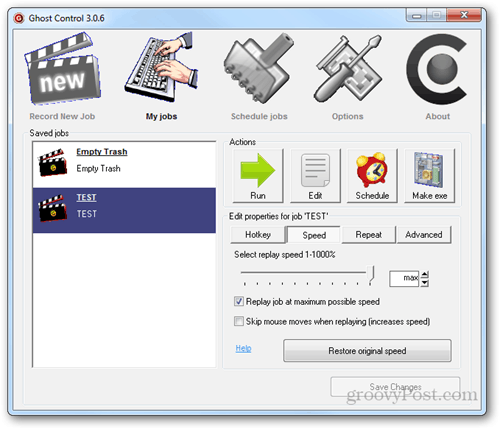
작업을 수행하는 동안 프로그램에서 실행중인 각 작업을 볼 수 있습니다. exe 파일이 아닌 Ghost Control에서 직접 작업을 실행하는 경우에만 작동합니다.
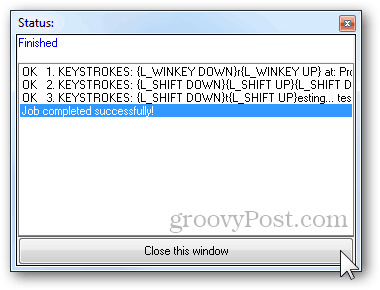
휴지통을 비우기 위해 만든 빠른 작업으로 Ghost Control에 대한 간단한 데모를 소개합니다.
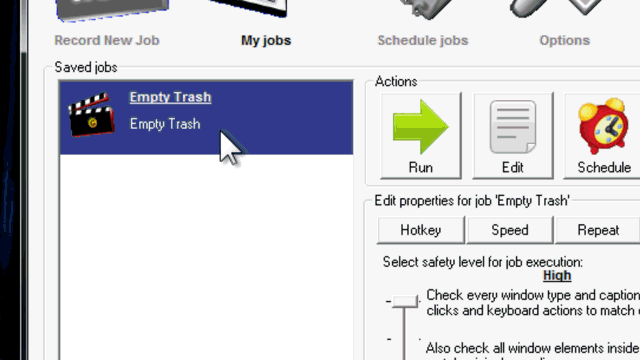
고스트 컨트롤이 공짜가 아니라는 것은 불행한 일입니다도구, 그러나 나는 그것을 위해 현금을 떨어 뜨렸다. 물론 사용 후 결정해야 할 부분입니다. 그루비 기능으로 가득하고 투자 가치가있는 훌륭한 응용 프로그램입니다.






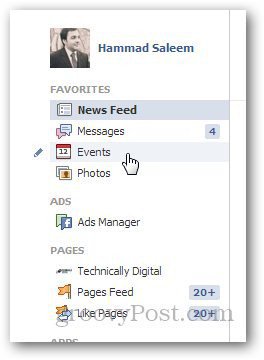



코멘트를 남겨주세요